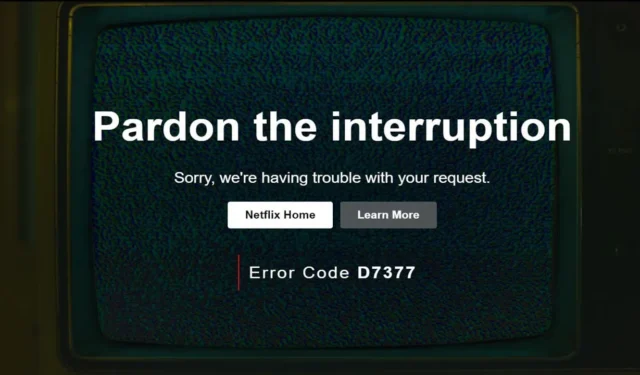
Netflix a surpassé la concurrence en devenant l’OTT le plus apprécié au monde. Ce qui rend Netflix meilleur que les autres plates-formes OTT, c’est sa vaste bibliothèque ainsi que l’ expérience fiable de visionnage de contenu.
Malgré sa fiabilité, il peut y avoir quelques ratés lors de la diffusion de votre série préférée sur Netflix. L’erreur « Pardonnez l’interruption » est un problème courant que les utilisateurs de Netflix rencontrent souvent . Voici un guide de dépannage pour vous aider à corriger l’erreur Pardon sur Netflix.
Corriger Pardon l’erreur d’interruption sur Netflix
Cette erreur se produit généralement pour les raisons suivantes :
- Internet lent
- Problèmes de serveur
- Utilisation d’un proxy ou d’un VPN
- Plusieurs utilisateurs actifs sur le compte
- Cache corrompu
- Informations de facturation obsolètes
- Contenu géo-restreint
- Application obsolète
Voici les différentes manières que vous pouvez suivre pour corriger l’ erreur Netflix ‘ Pardon the Interruption ‘ –
1. Vérifiez le serveur Netflix
Les problèmes de serveur et les temps d’arrêt peuvent provoquer l’erreur « Pardonnez l’ interruption » sur Netflix. Visitez le Downdetector sur votre navigateur pour vérifier les problèmes de serveur. Si Downdetector signale une indisponibilité du serveur, attendez un moment. Réessayez plus tard, après une heure ou deux, pour voir si le problème est résolu .

2. Vérifiez les problèmes Internet
Comme toutes les autres plateformes OTT, vous avez besoin d’une connexion Internet haut débit pour lire du contenu sur Netflix. Si votre vitesse Internet fluctue , cela peut provoquer ce problème. Visitez Speedtest ou Fast.com pour vérifier votre vitesse Internet. La vitesse recommandée pour la qualité 4K est supérieure à 15 Mbps.
3. Changez le mot de passe de votre compte
Continuez avec cette méthode si vous avez partagé votre compte avec des amis et des membres de votre famille. Netflix limite le nombre d’appareils pouvant utiliser Netflix simultanément.
Le forfait de base autorise un seul appareil, le forfait standard autorise deux appareils et le forfait premium permet de regarder Netflix sur quatre appareils simultanément. Si le nombre d’appareils dépasse le seuil de Netflix, ce problème peut survenir . Vous pouvez simplement demander à d’autres personnes d’arrêter de regarder Netflix sur votre compte ou de modifier le mot de passe de votre compte .
4. Mettre à jour les informations de paiement
Assurez-vous que vos informations de facturation sont mises à jour pour éviter cette erreur. Voici comment procéder-
- Rendez-vous sur Netflix sur votre navigateur et connectez-vous à votre compte.
- Cliquez sur l’ icône Profil puis cliquez sur Compte .
- Après cela, cliquez sur Gérer les informations de paiement .
- Assurez-vous que les détails de paiement sont corrects selon votre mode de paiement.
- Si vous souhaitez apporter des modifications aux informations de paiement, cliquez sur Modifier .
5. Désactivez le VPN/Proxy
Netflix possède des bibliothèques desservant diverses régions. Les utilisateurs utilisent généralement un VPN pour regarder du contenu géo-restreint.
L’utilisation d’un VPN ou d’un service proxy lorsque vous regardez Netflix peut provoquer l’ erreur « Pardonnez l’ interruption » . Pour vous débarrasser de l’erreur, vous pouvez vous déconnecter temporairement du VPN ou du service proxy pendant que vous êtes sur Netflix.
6. Contenu non disponible
L’erreur « Pardonnez l’interruption » peut également se produire si le contenu a été supprimé de Netflix ou est géo-restreint. Netflix a le droit de télécharger du contenu sur sa plateforme et de le diffuser dans différentes régions.
Cependant, si les droits expirent ou si Netflix ne peut pas desservir une région particulière, Netflix supprimera ce contenu ou le bloquera de la région . La lecture d’un tel contenu peut amener Netflix à générer l’erreur Pardon the Interruption.
7. Videz le cache de Netflix
Un cache corrompu peut également être à l’origine de cette erreur Netflix. Si vous rencontrez cette erreur, essayez de vider le cache de Netflix .
- Appuyez longuement sur l’ application Netflix et appuyez sur l’ icône Informations sur l’application .
- Ensuite, appuyez sur Stockage > Vider le cache .
8. Mettre à jour l’application Netflix
Ce problème peut également survenir si vous utilisez une ancienne version de l’application Netflix. La mise à jour de l’application vers la dernière version devrait aider à résoudre ce problème.
- Les utilisateurs d’Android lancent le Play Store et les utilisateurs iOS lancent l’ App Store .
- Utilisez la barre de recherche pour rechercher Netflix .
- Appuyez sur le bouton Mettre à jour pour installer la dernière version de l’application.
9. Utilisateur Netflix sur le navigateur
Si vous rencontrez ce problème lorsque vous utilisez l’ application Netflix, essayez probablement d’activer le navigateur sur votre PC. Utilisez n’importe quel navigateur de votre choix pour diffuser Netflix et vous ne devriez pas être confronté à ce problème.
Un conseil supplémentaire consiste à éviter d’utiliser Google Chrome, car cela restreint la qualité du contenu. Pour la meilleure expérience, diffusez Netflix sur Microsoft Edge.
10. Entrez en contact avec l’assistance Netflix
Aucune des étapes ci-dessus n’a résolu le problème ? Mieux vaut transmettre le problème au support Netflix pour une résolution plus rapide. Voici comment contacter l’assistance Netflix-
- Rendez-vous sur la page Contactez-nous de Netflix .
- Dans la section Contactez-nous , saisissez l’erreur et continuez.
- Vous verrez deux options maintenant :
- Appelez-nous
- Discute avec nous
- Choisissez votre option préférée pour contacter le support client de Netflix.
- Parlez-leur de l’erreur à laquelle vous êtes confronté et votre problème sera résolu en priorité.




Laisser un commentaire